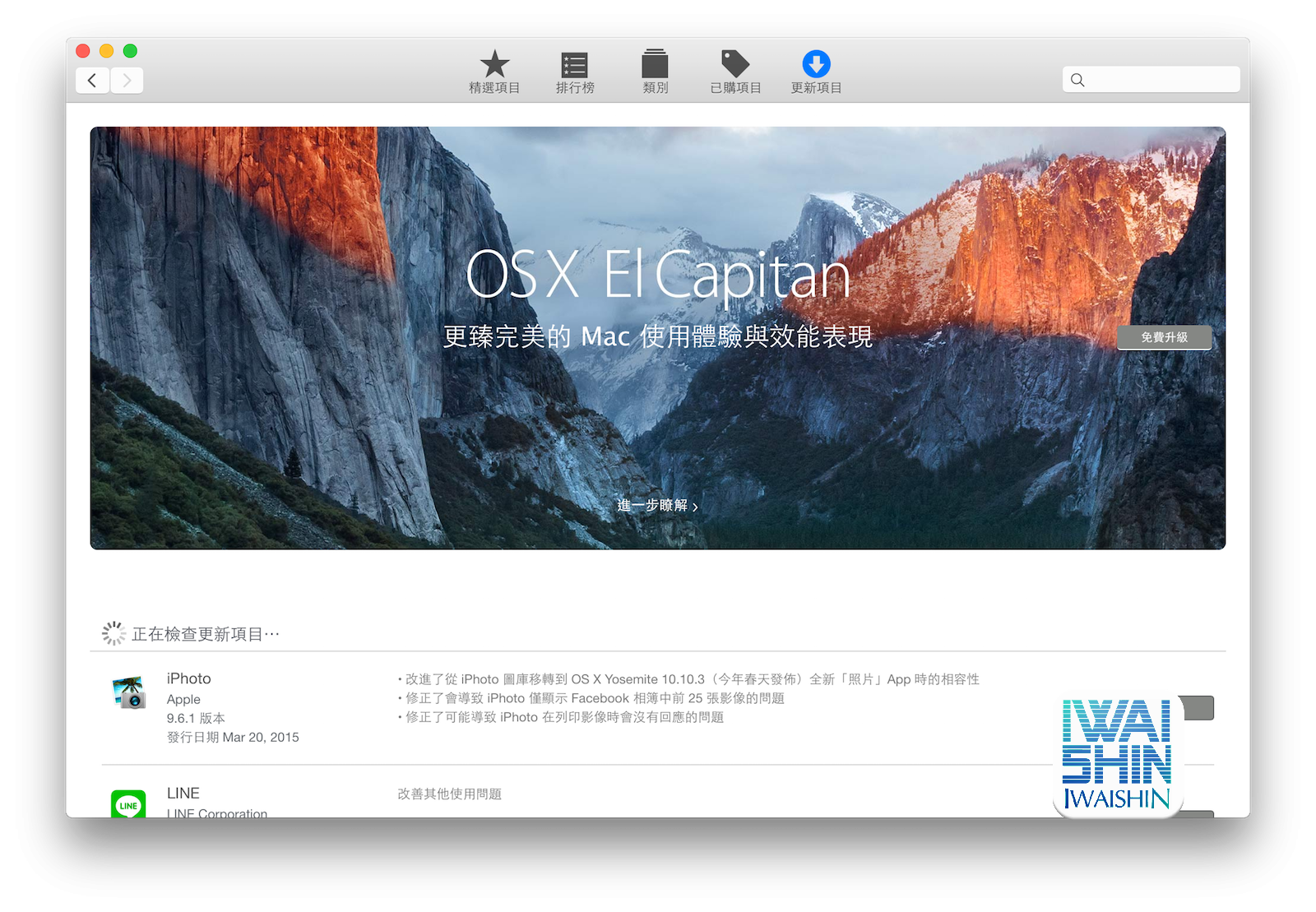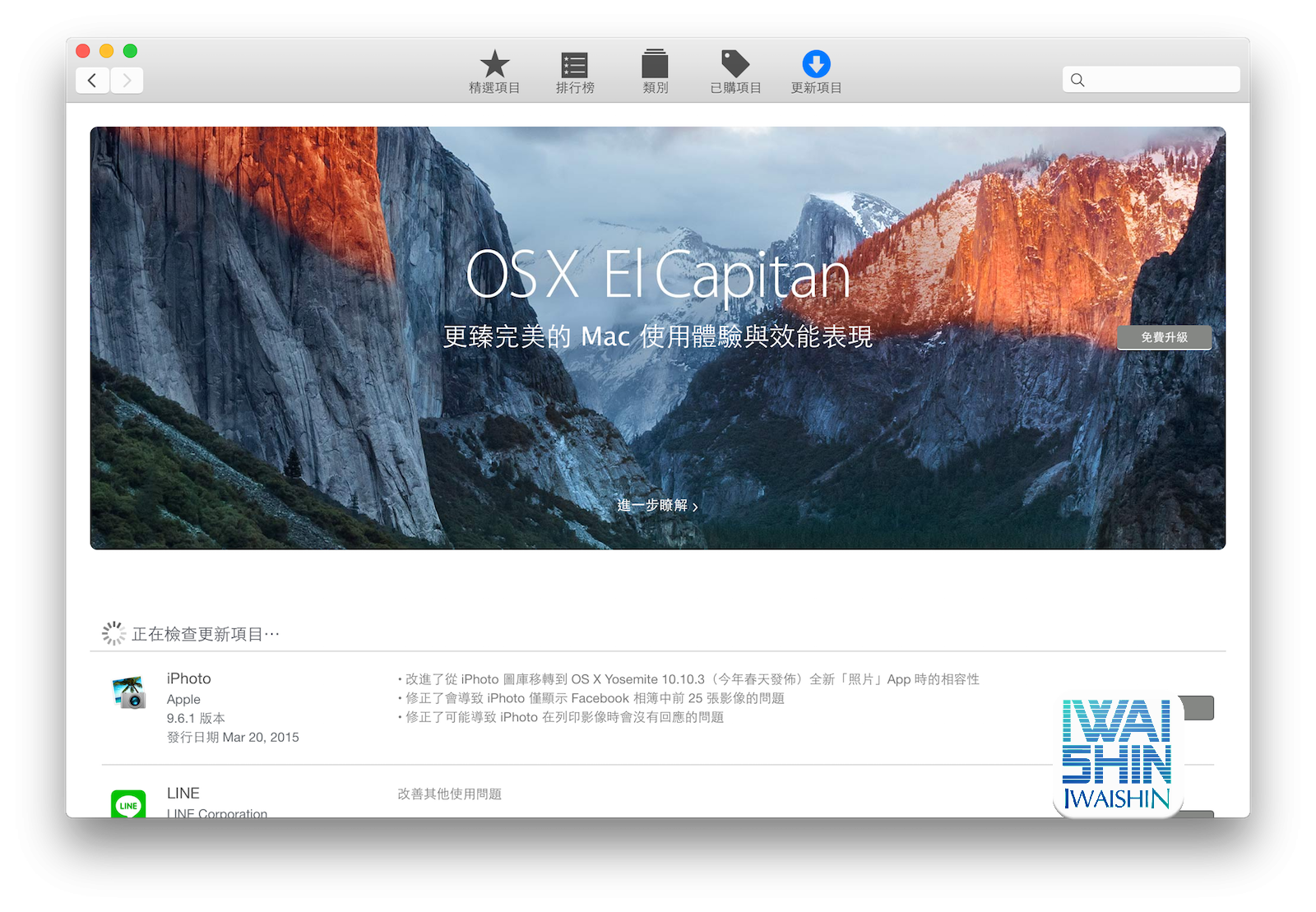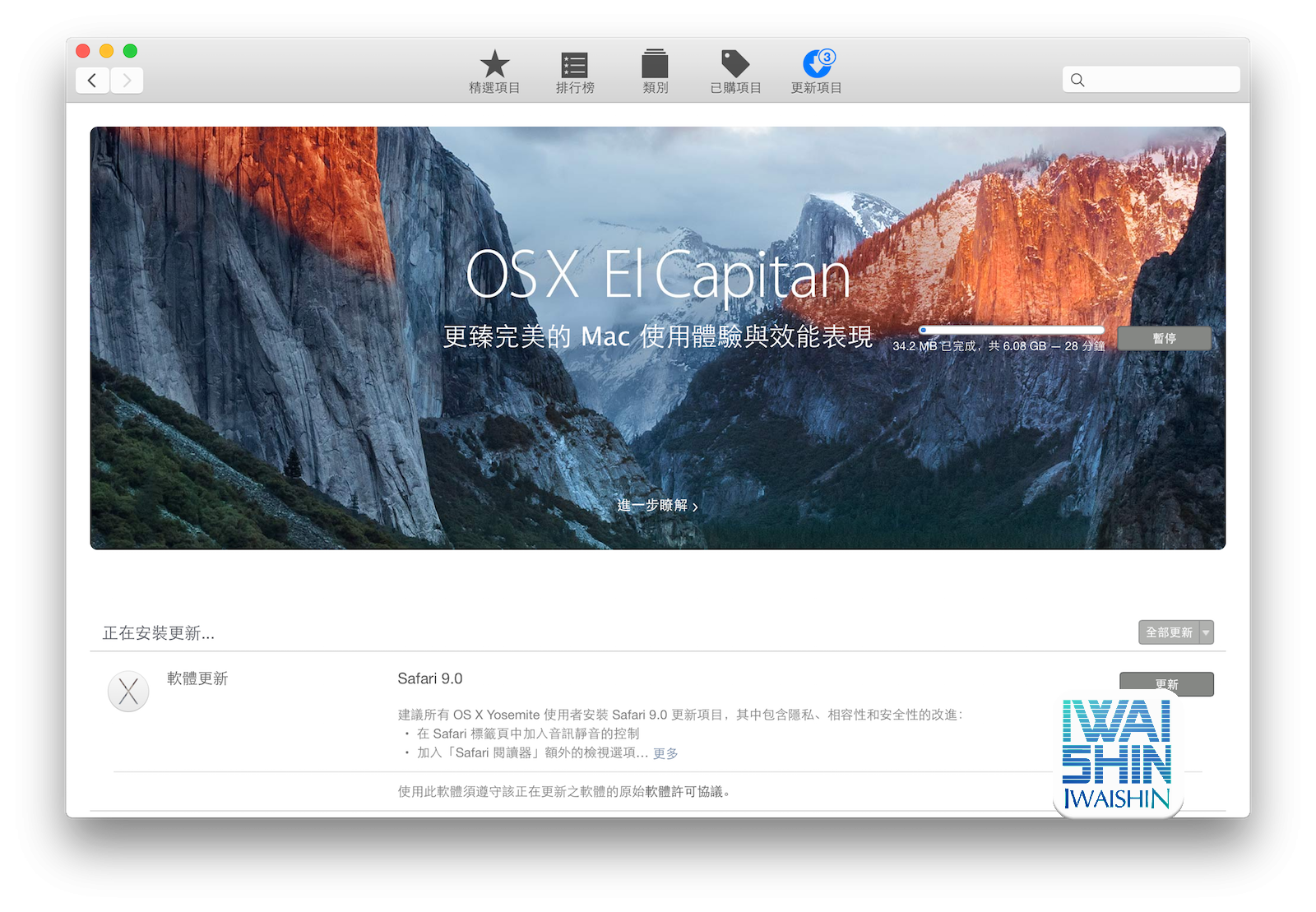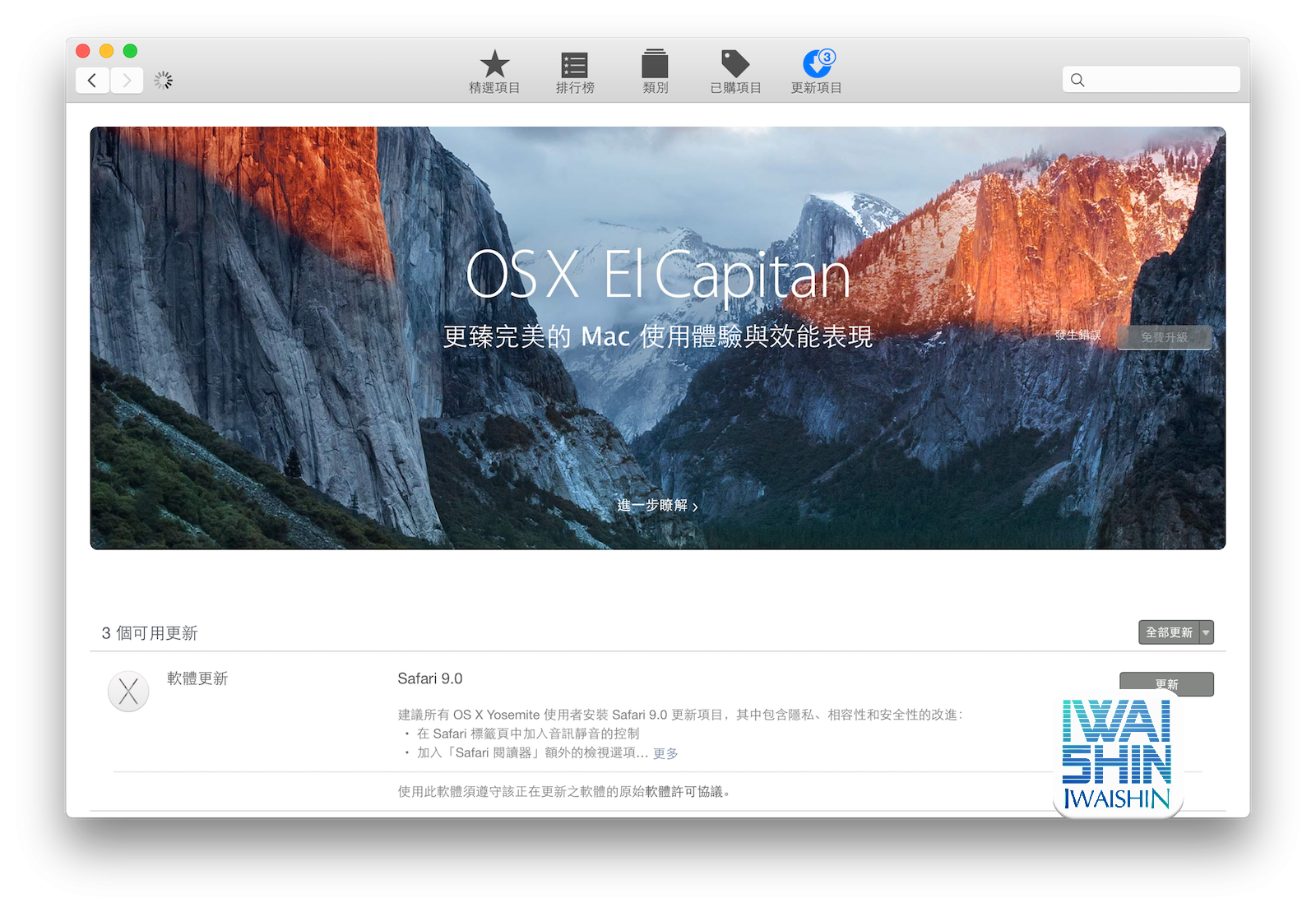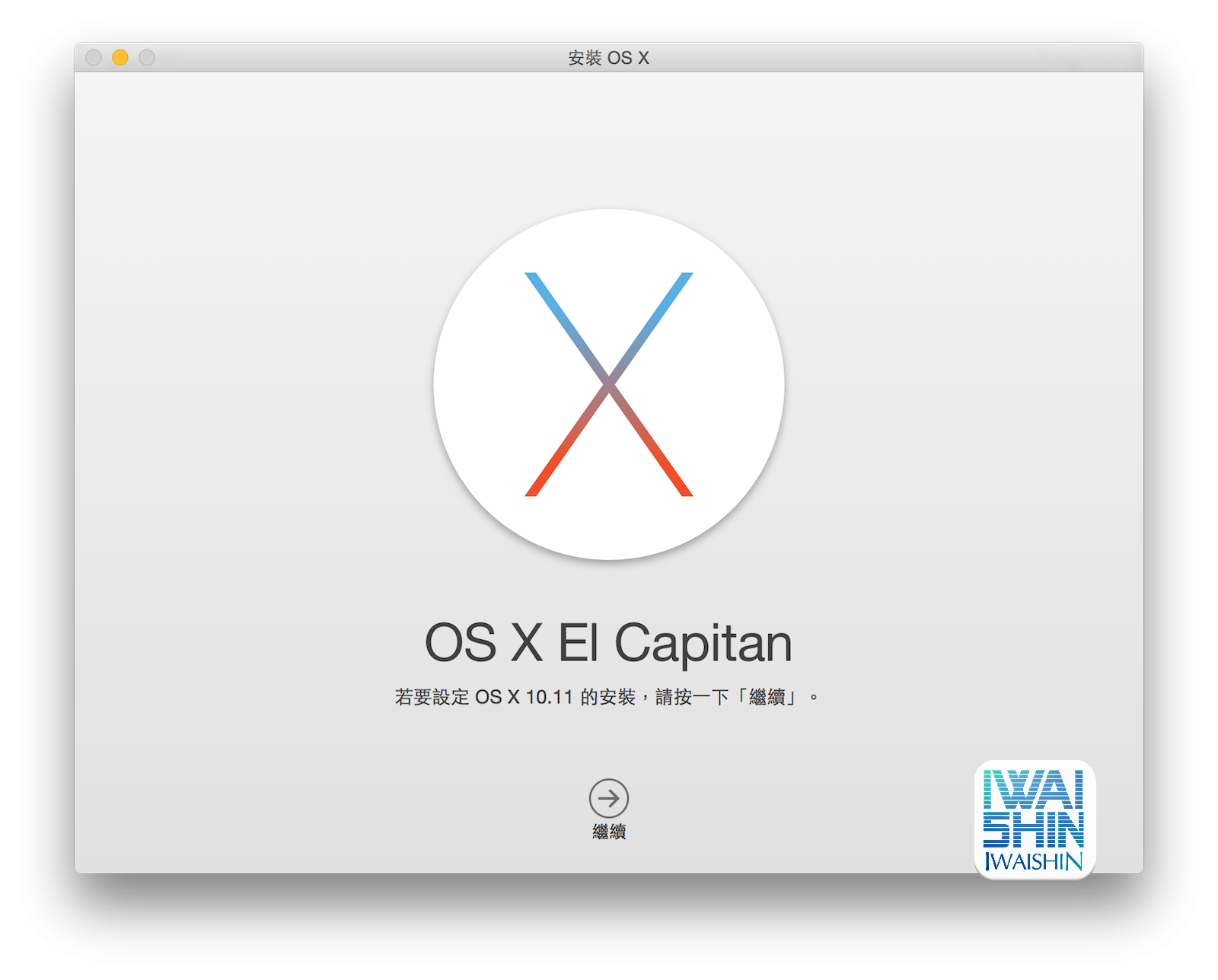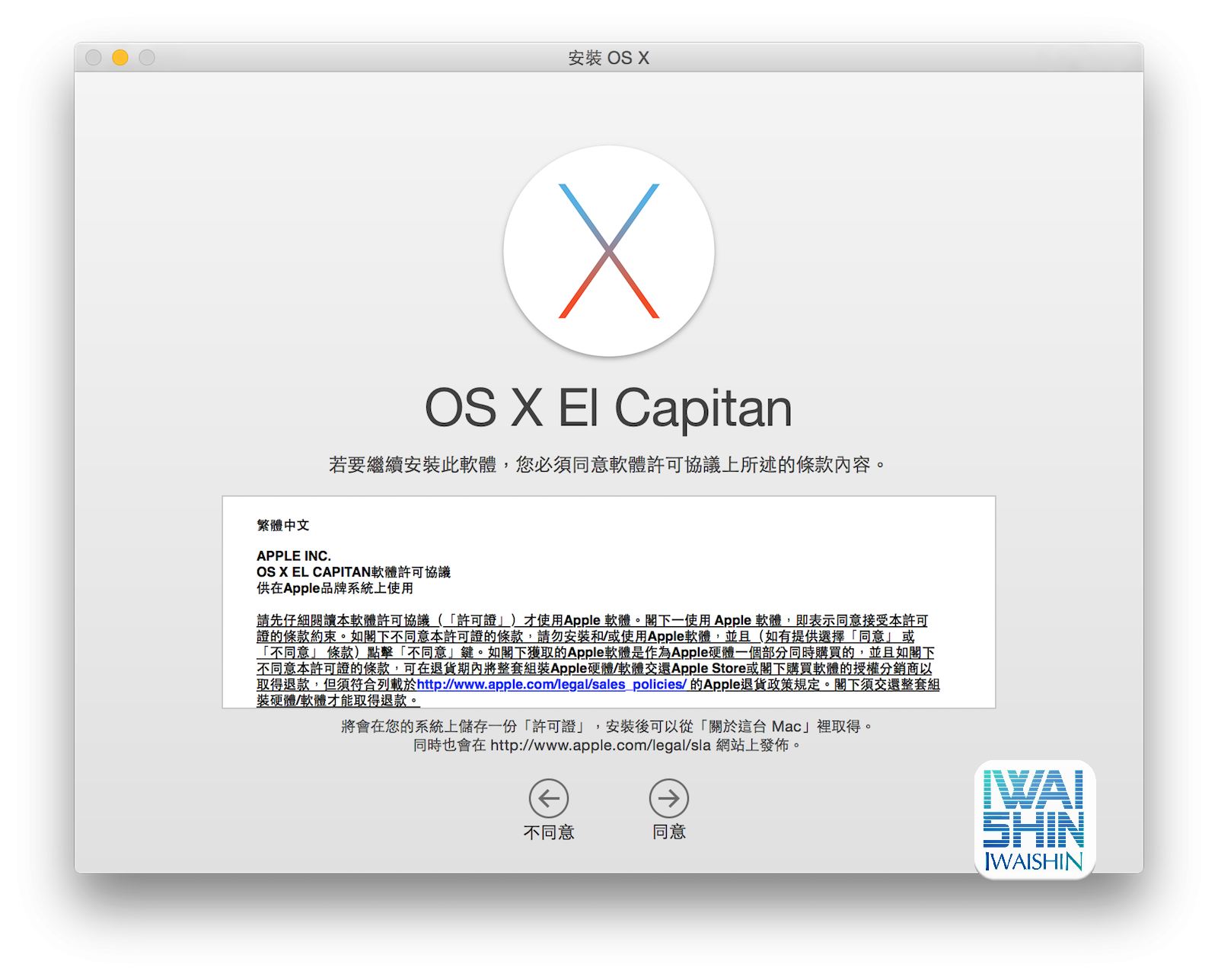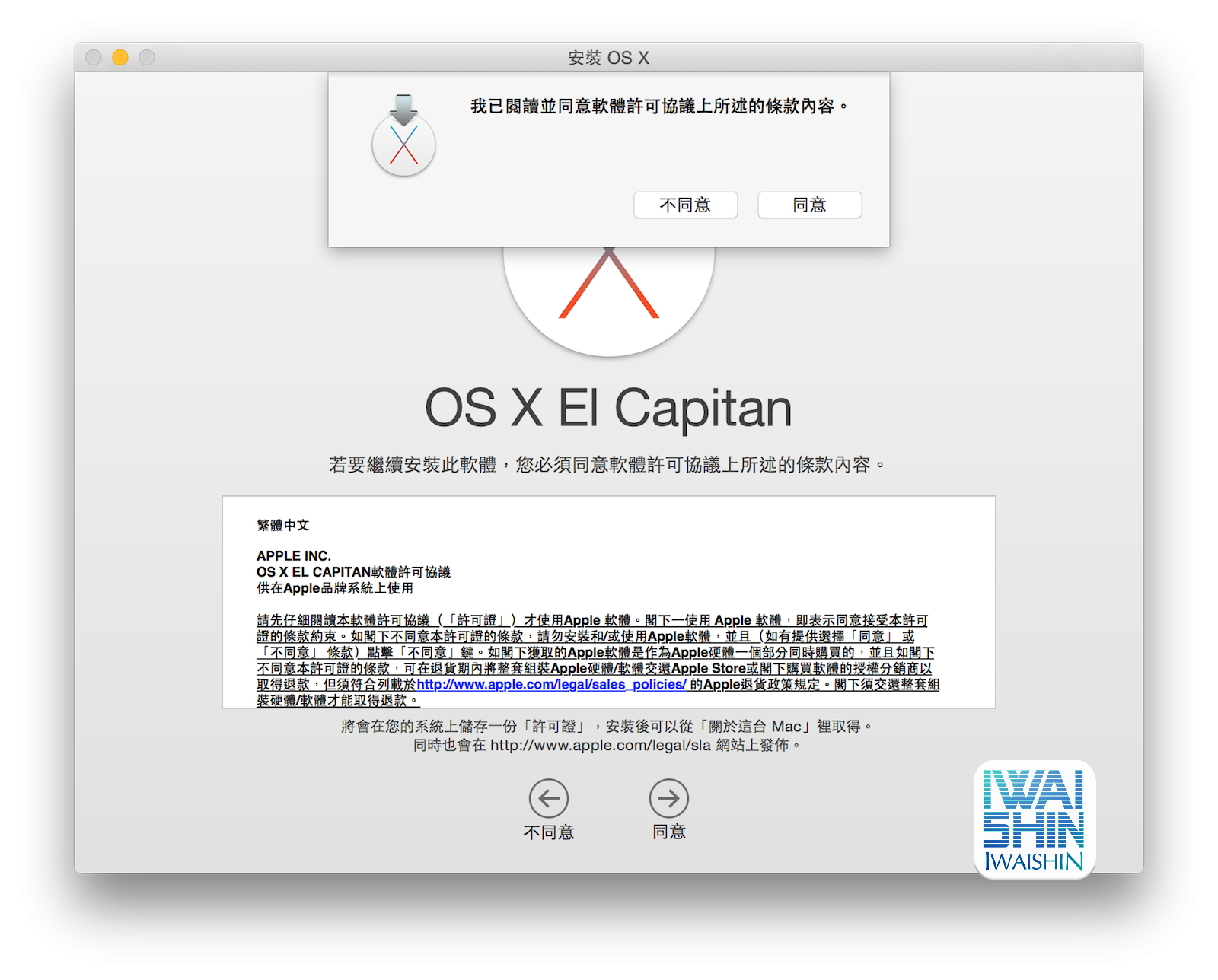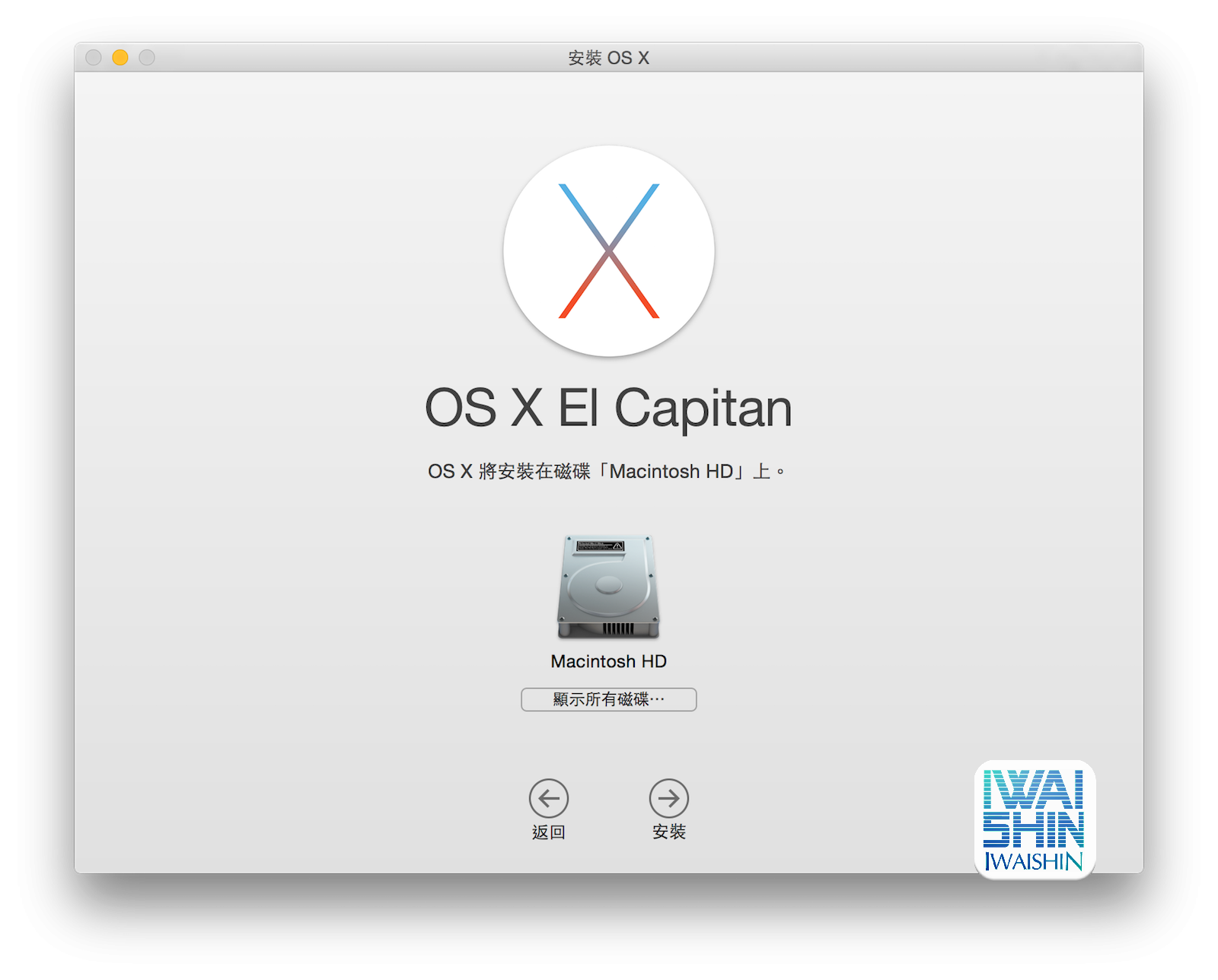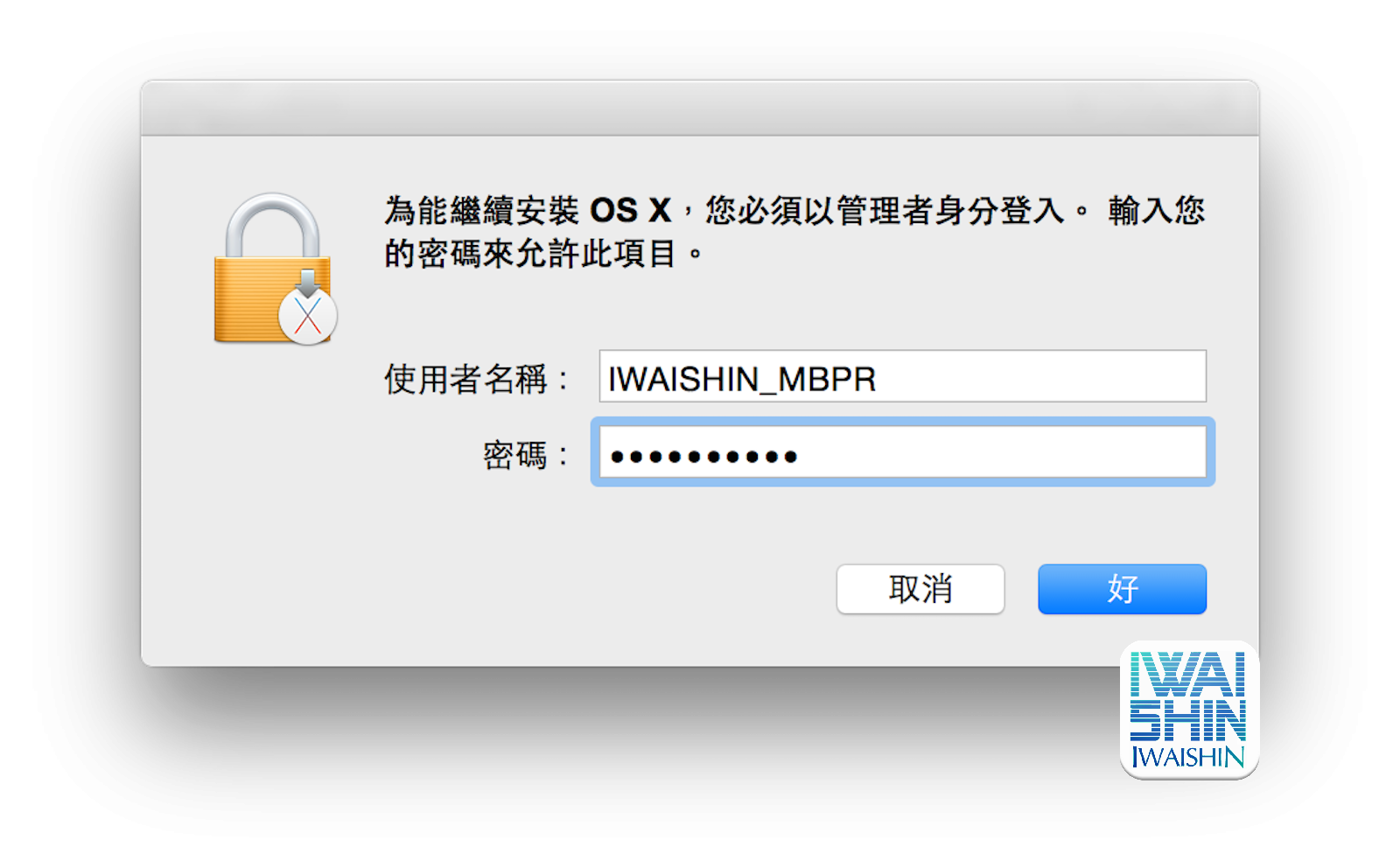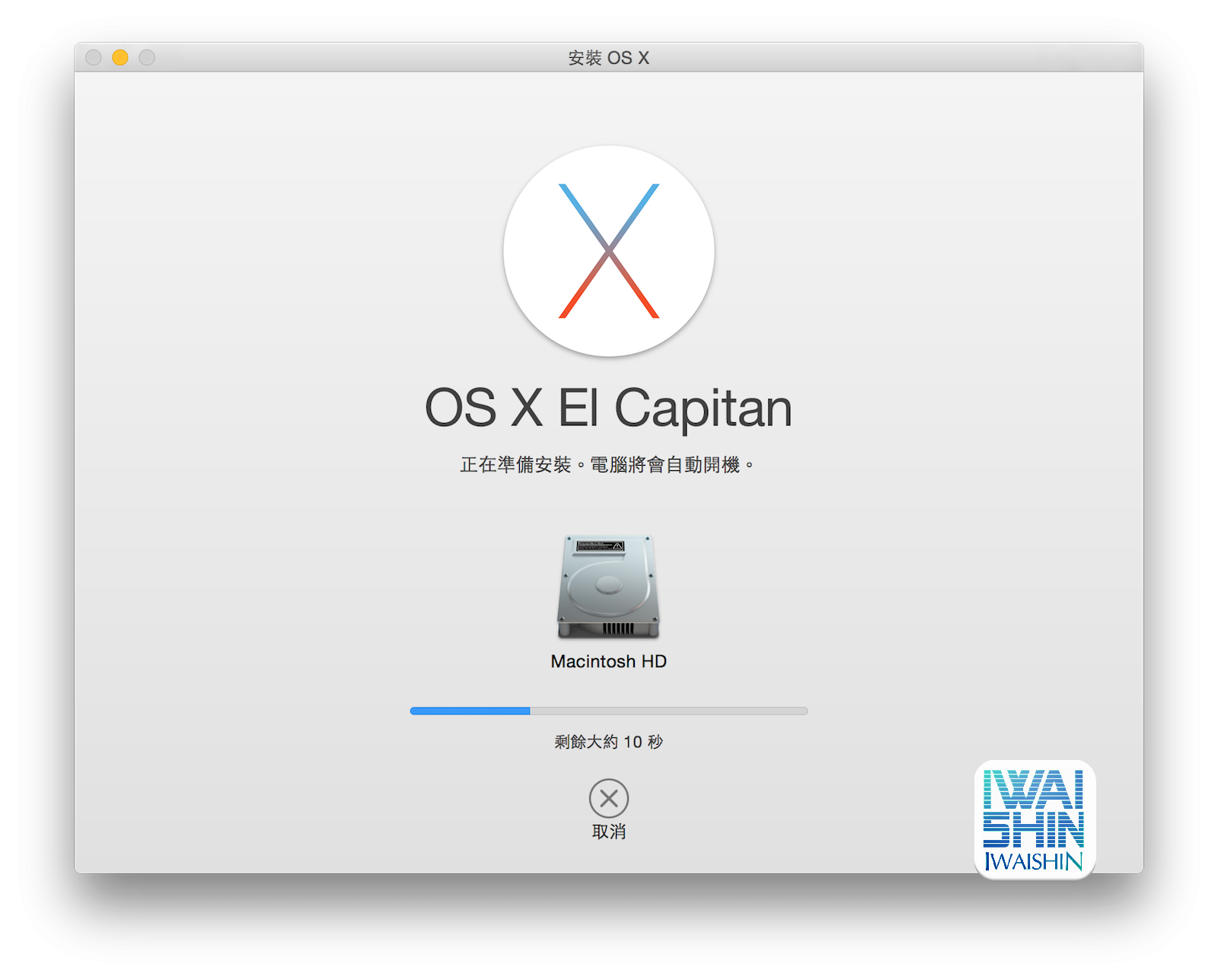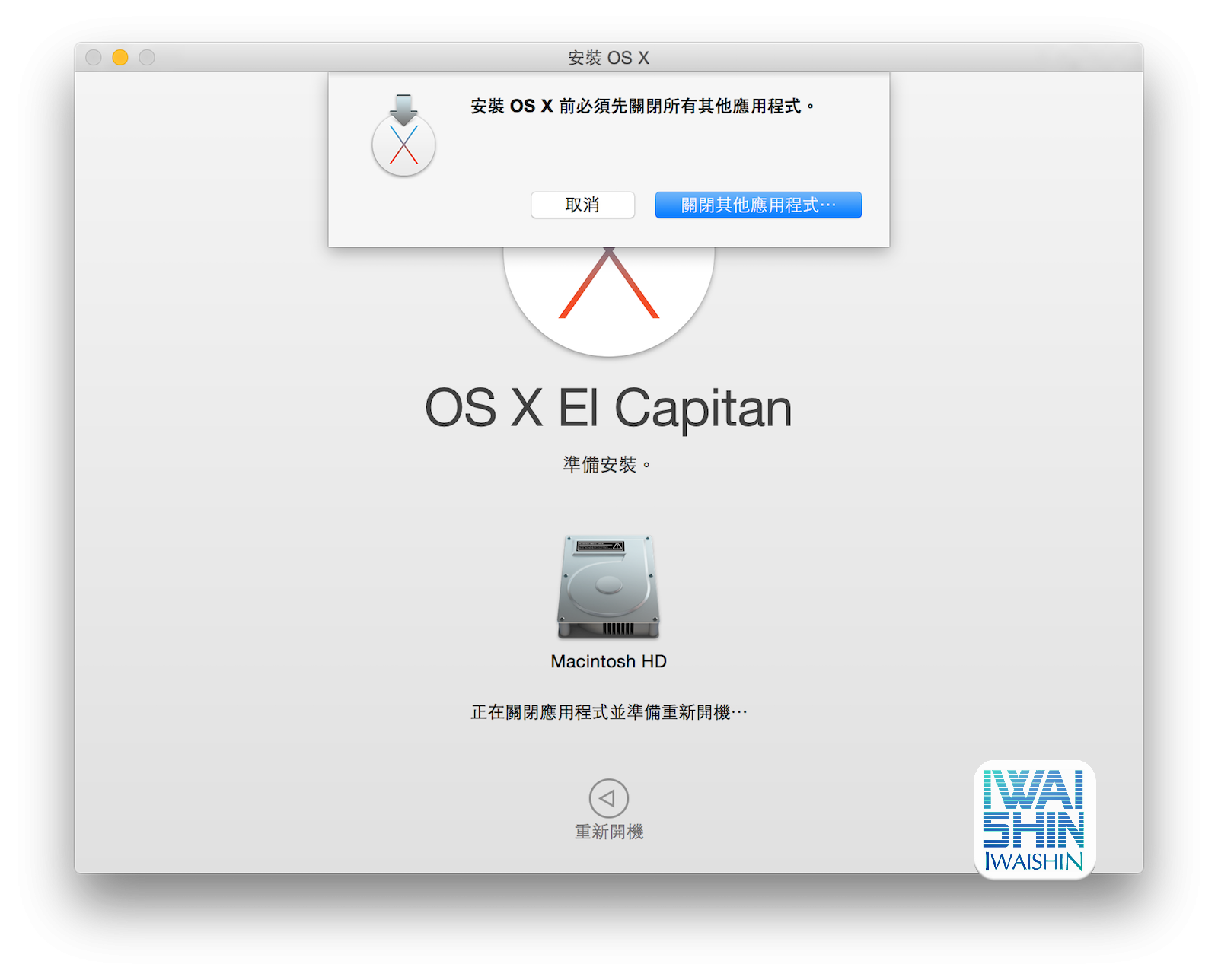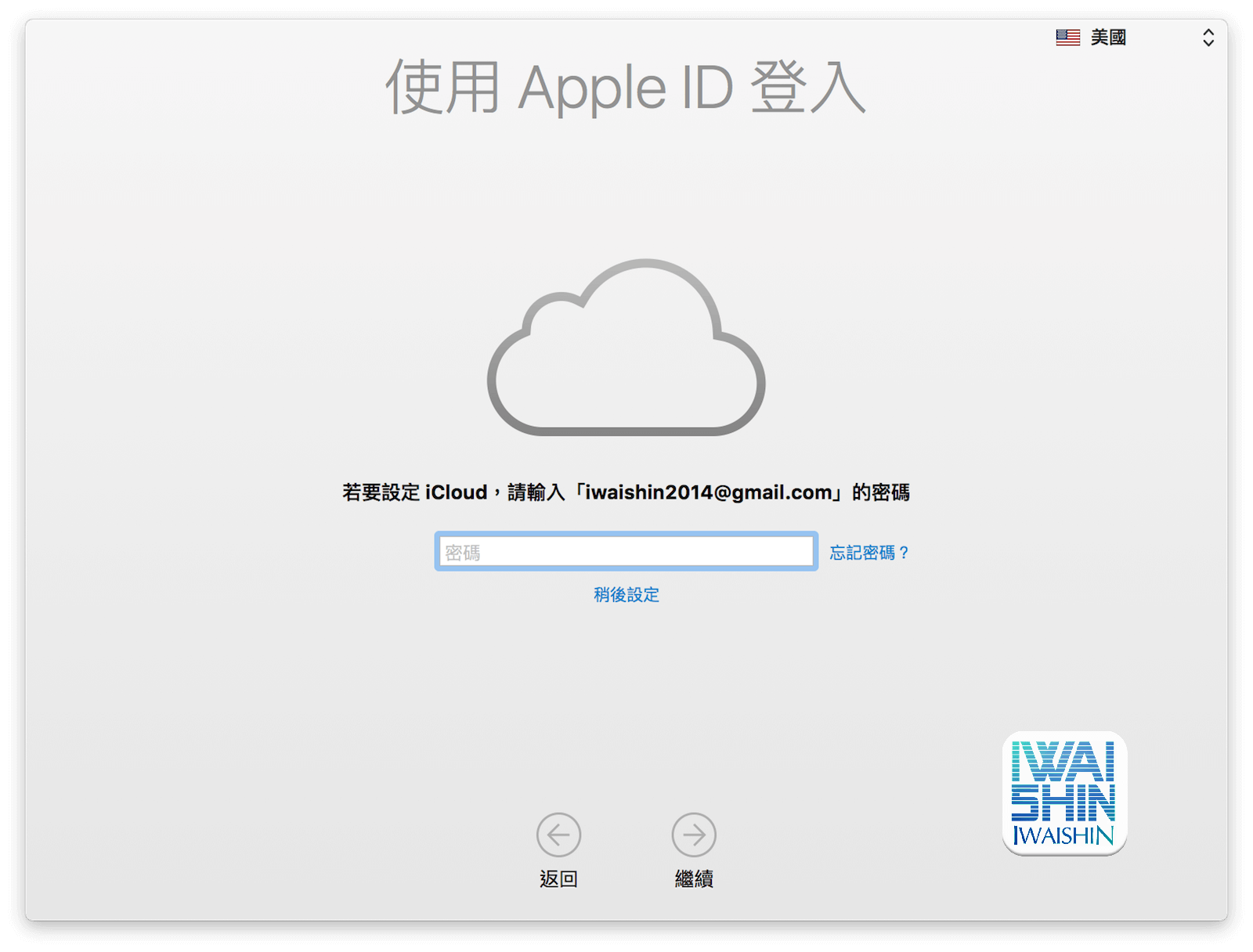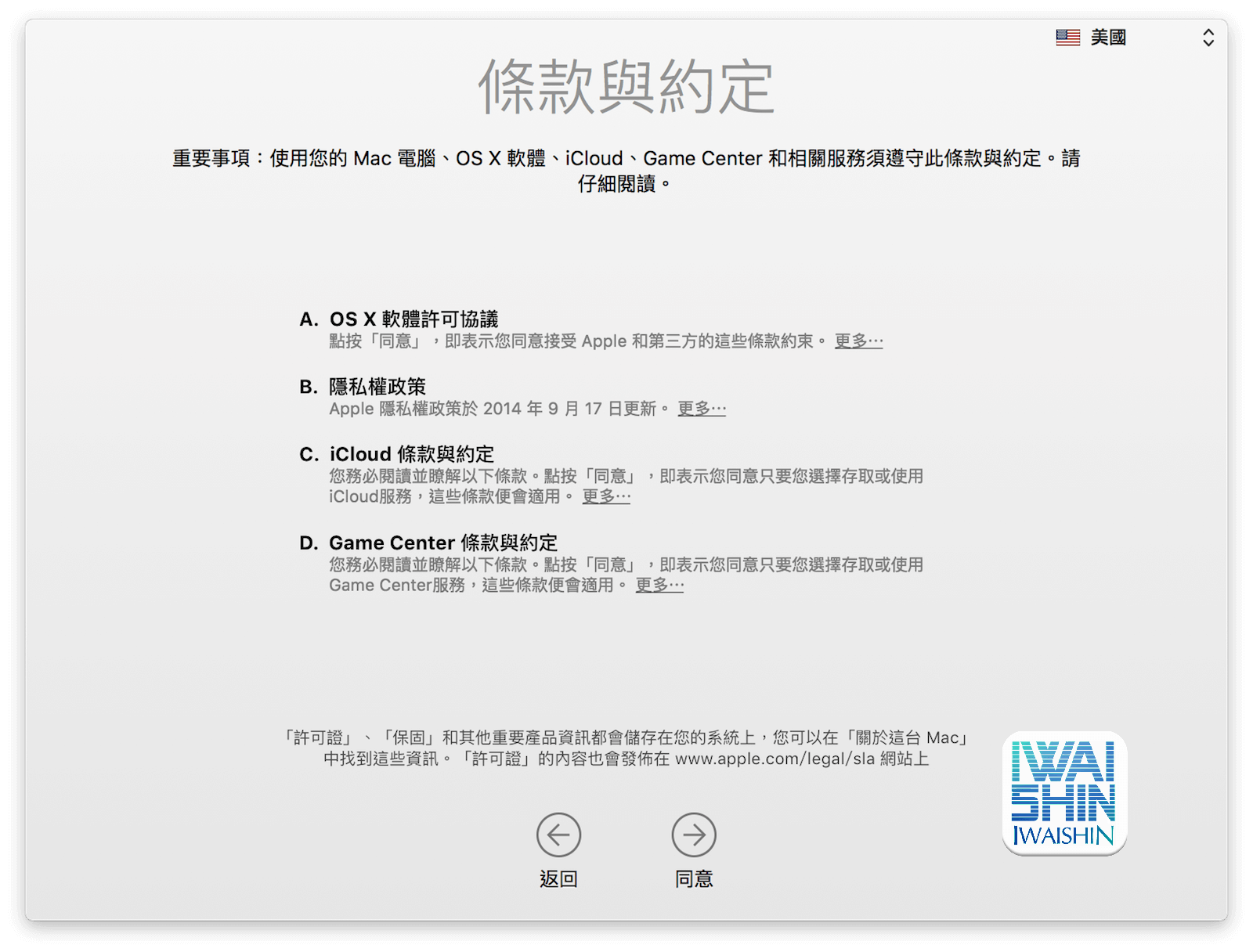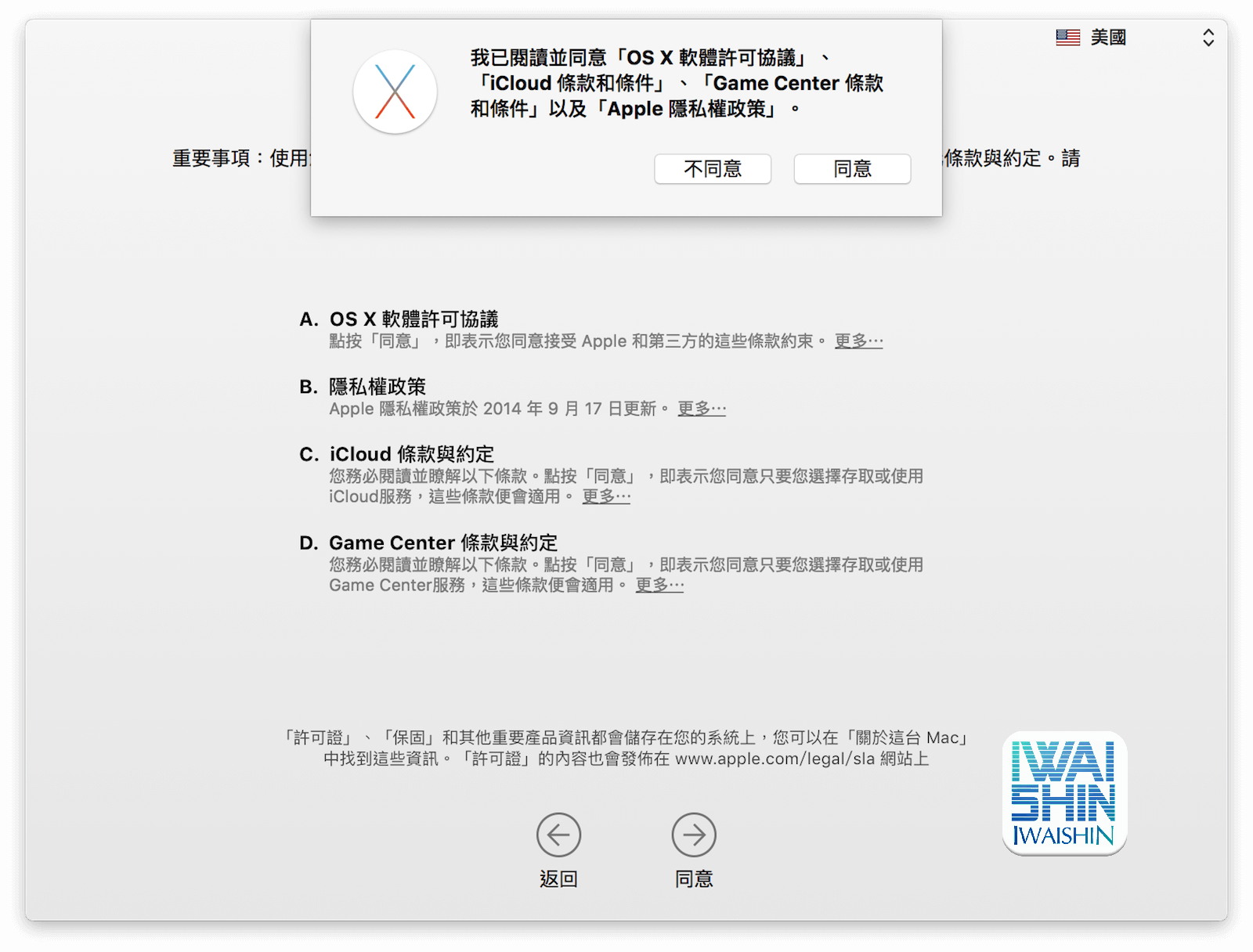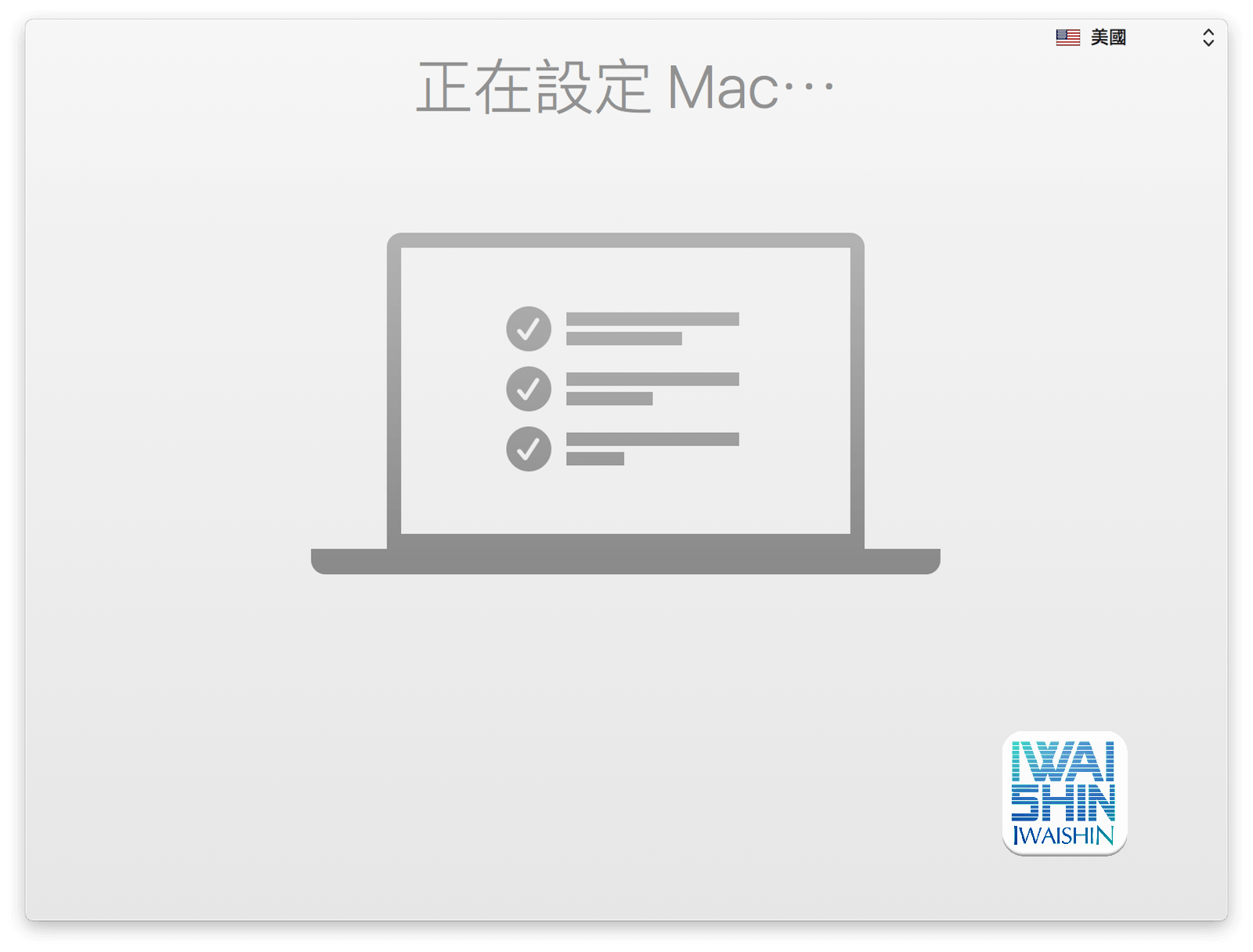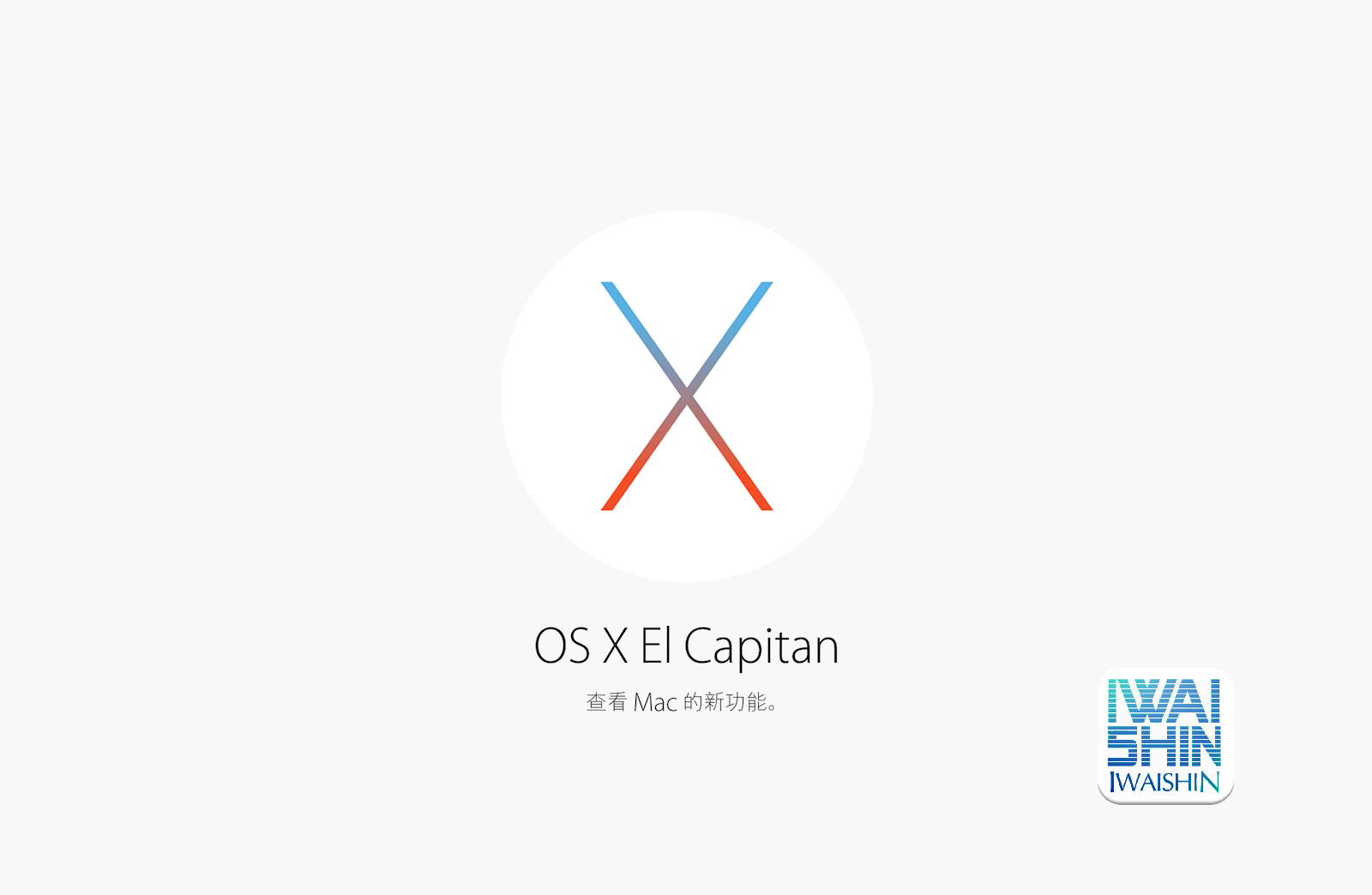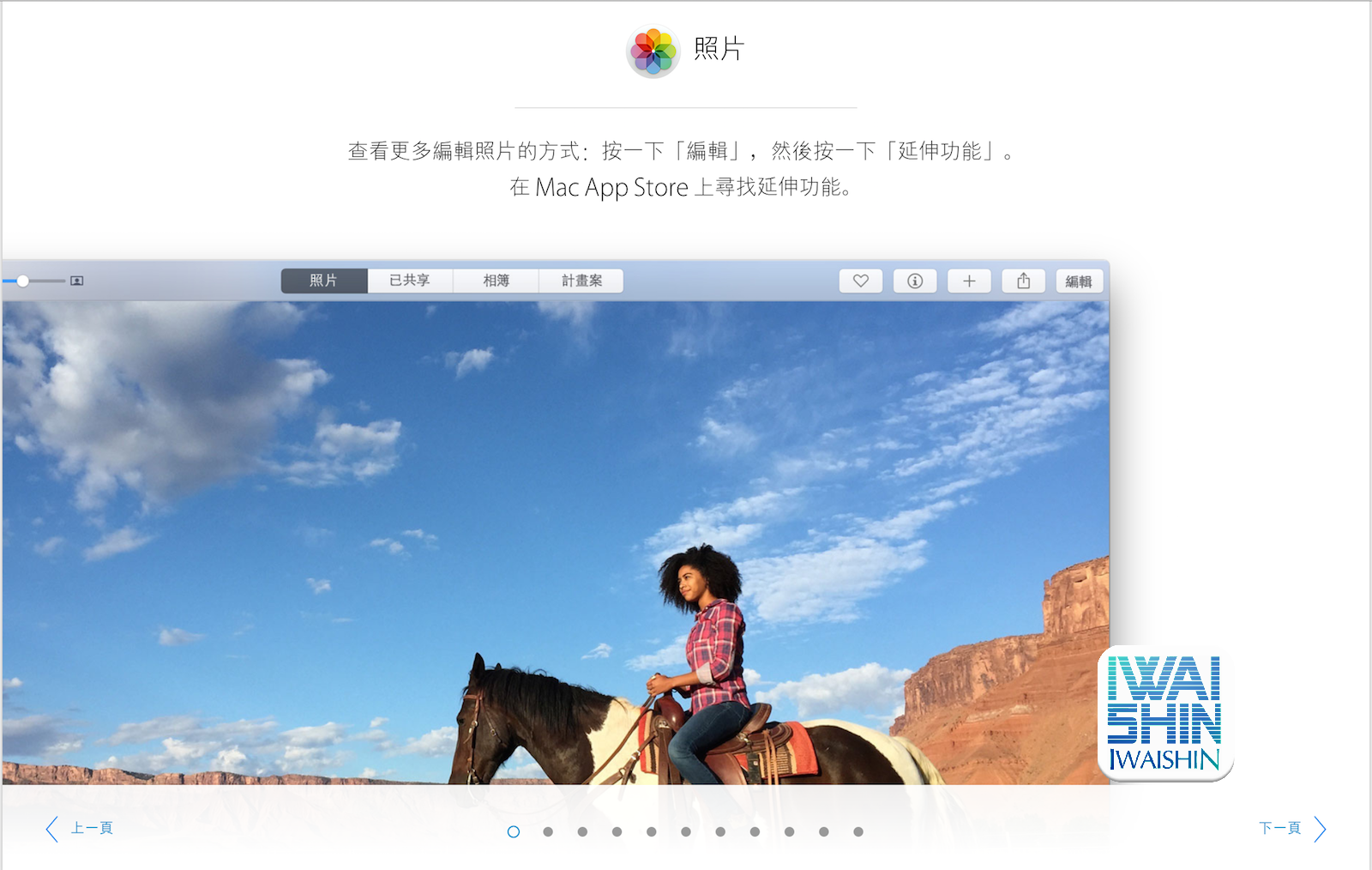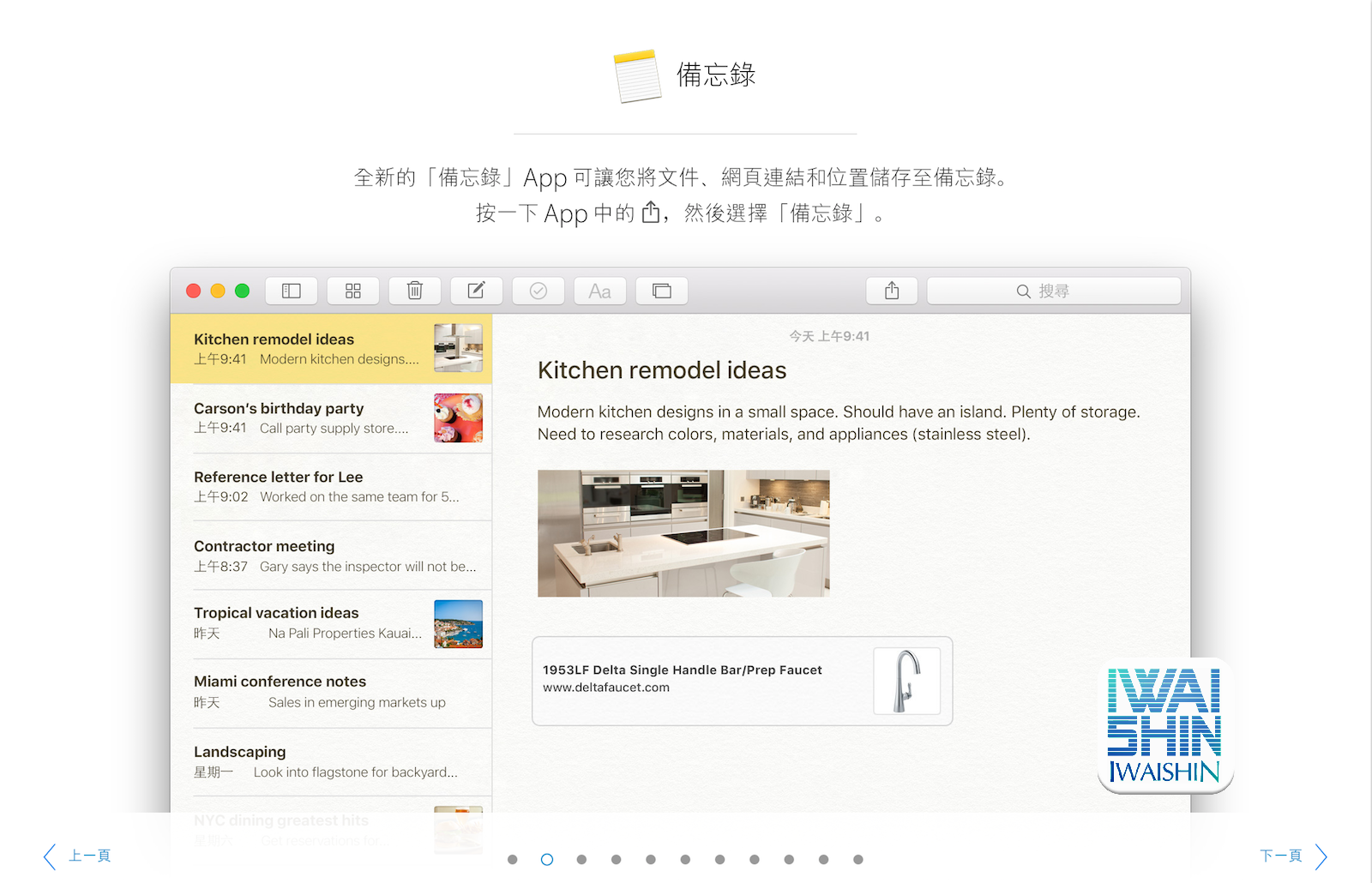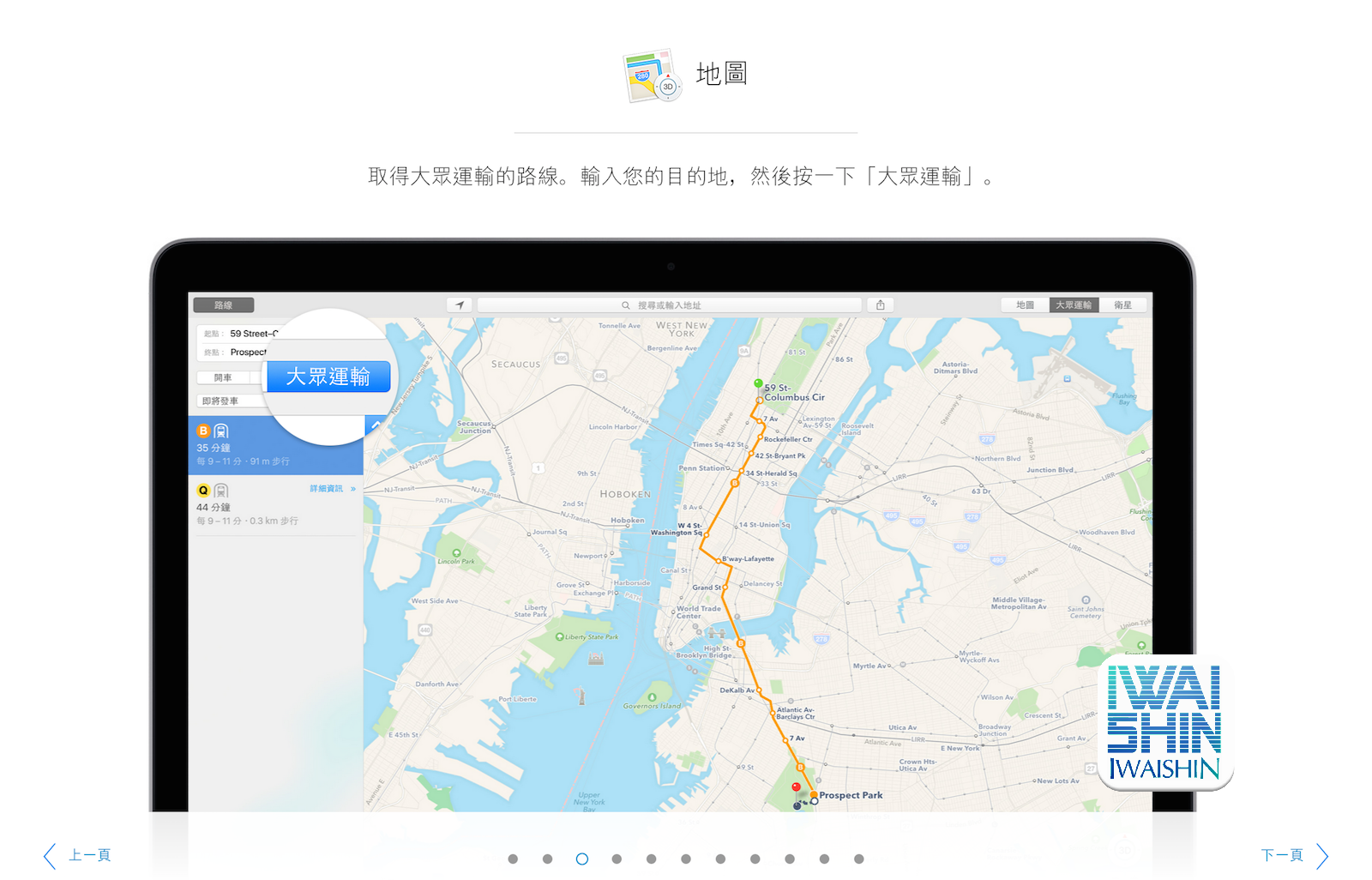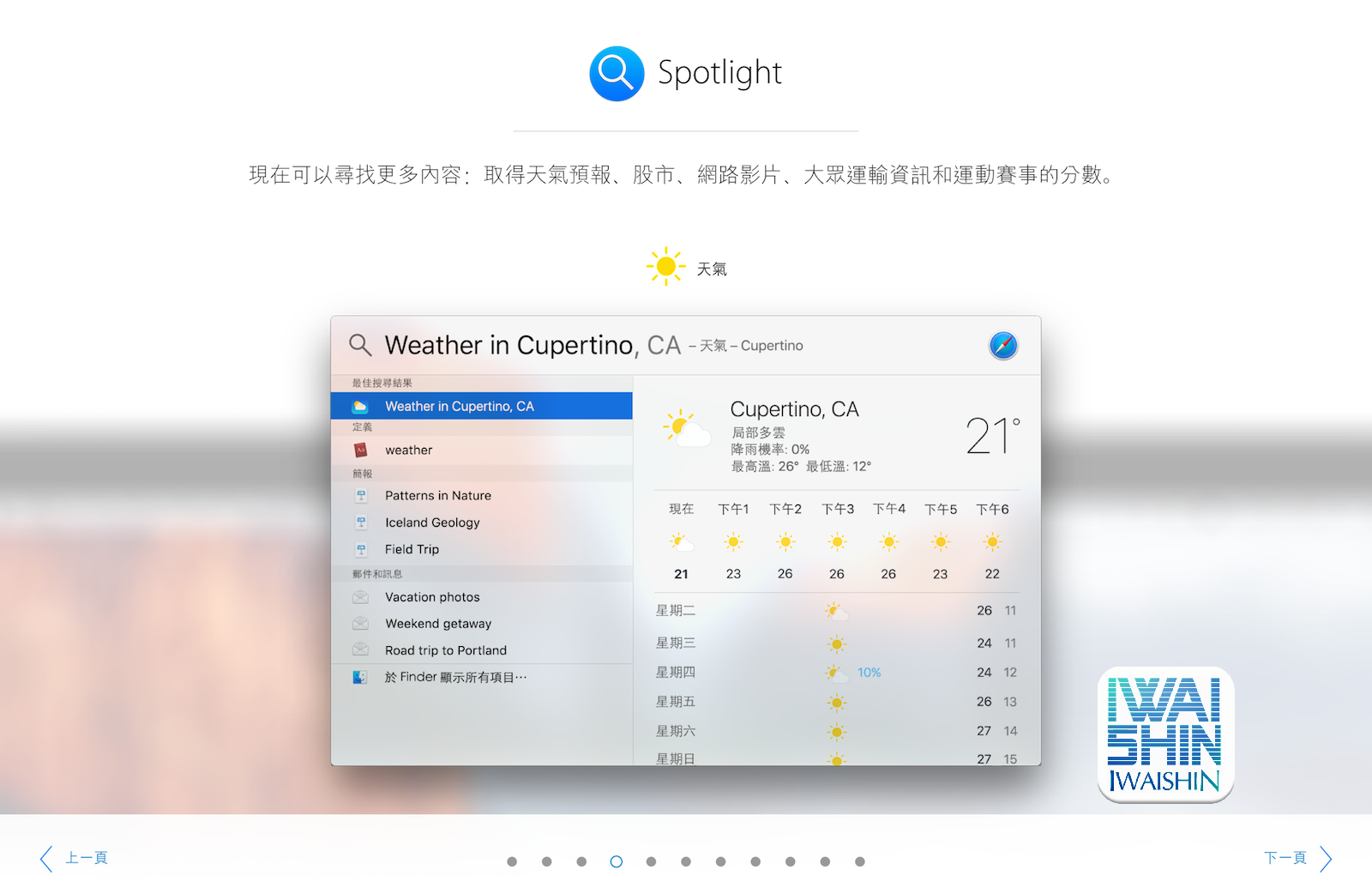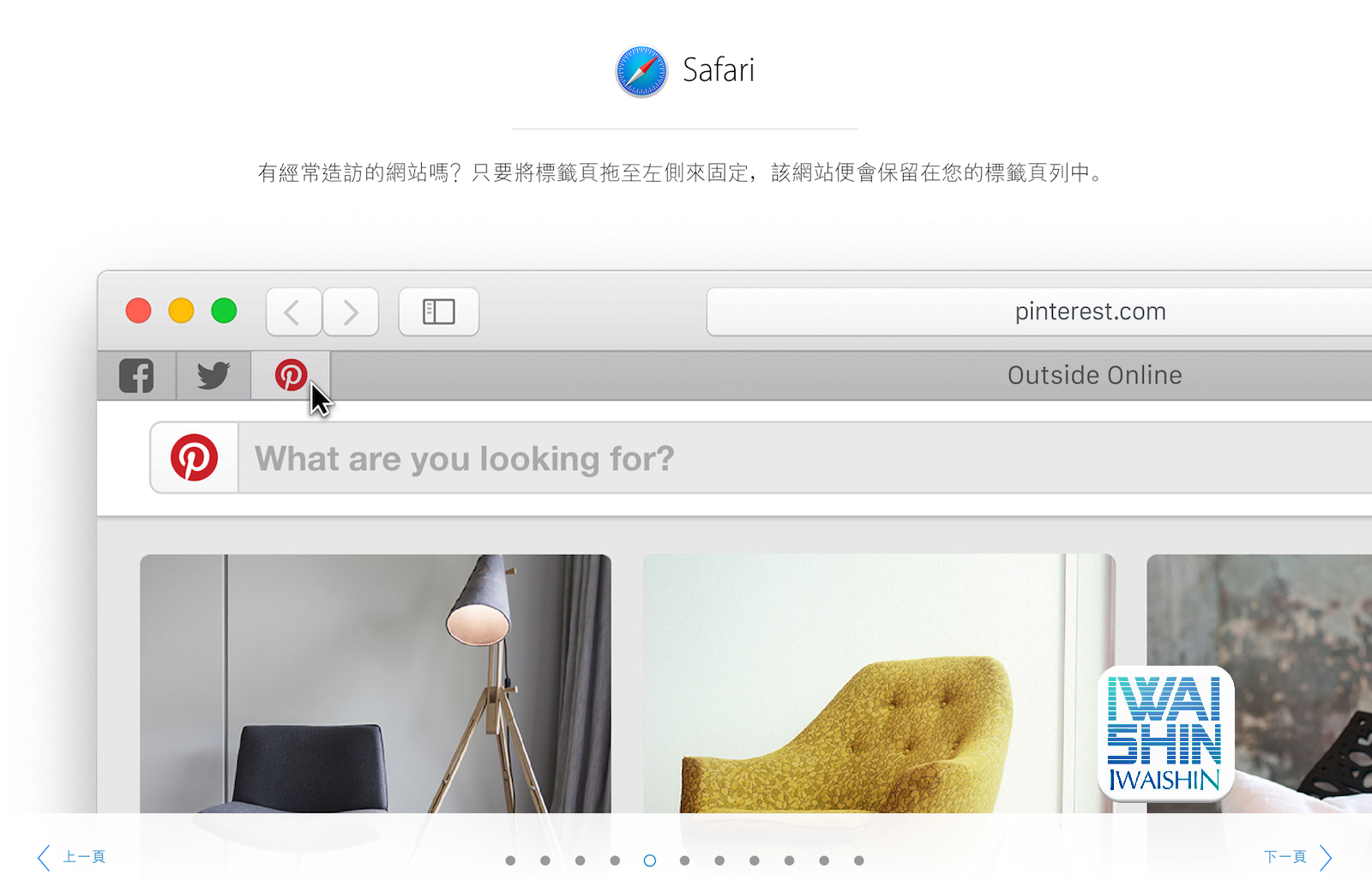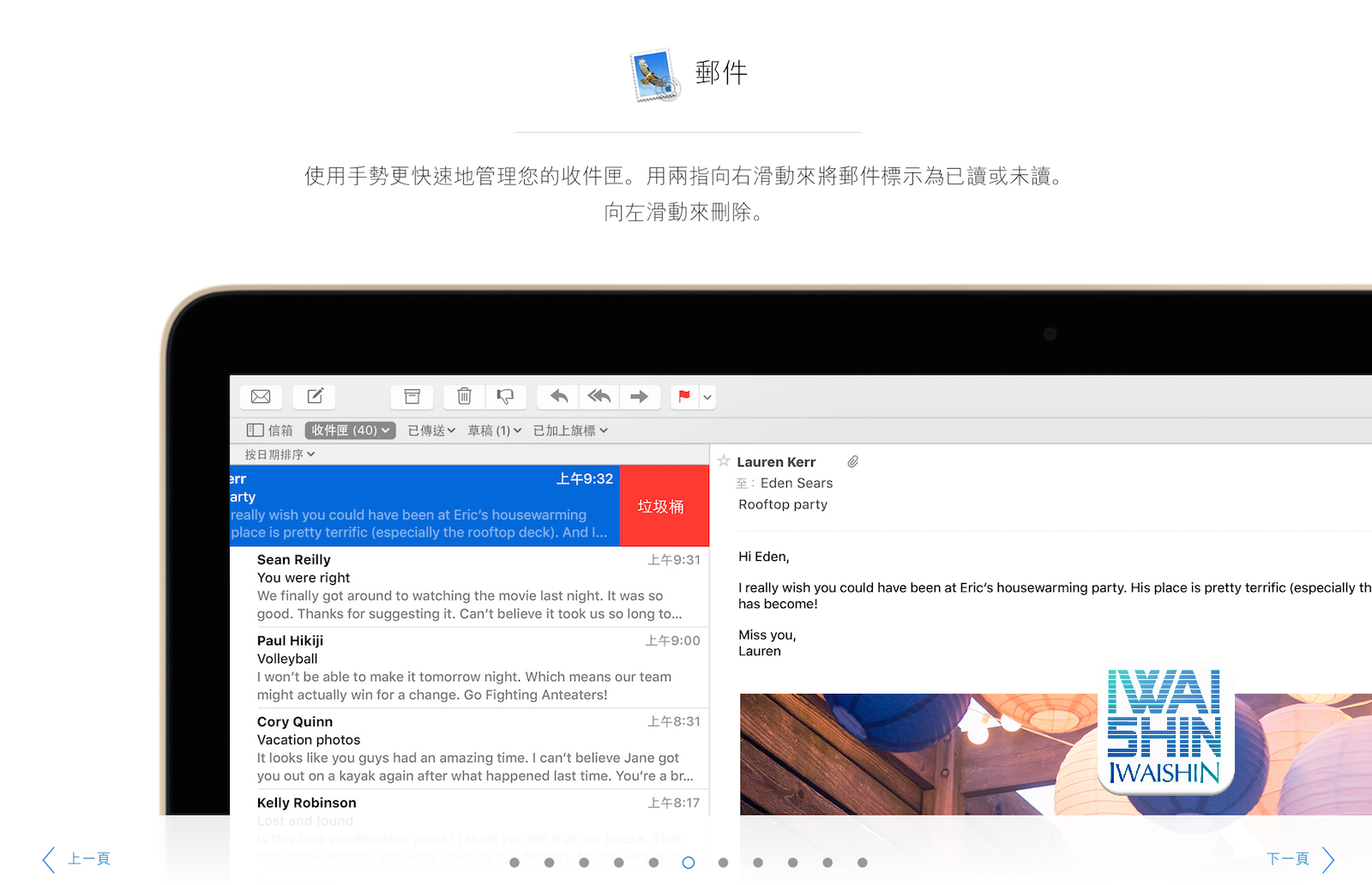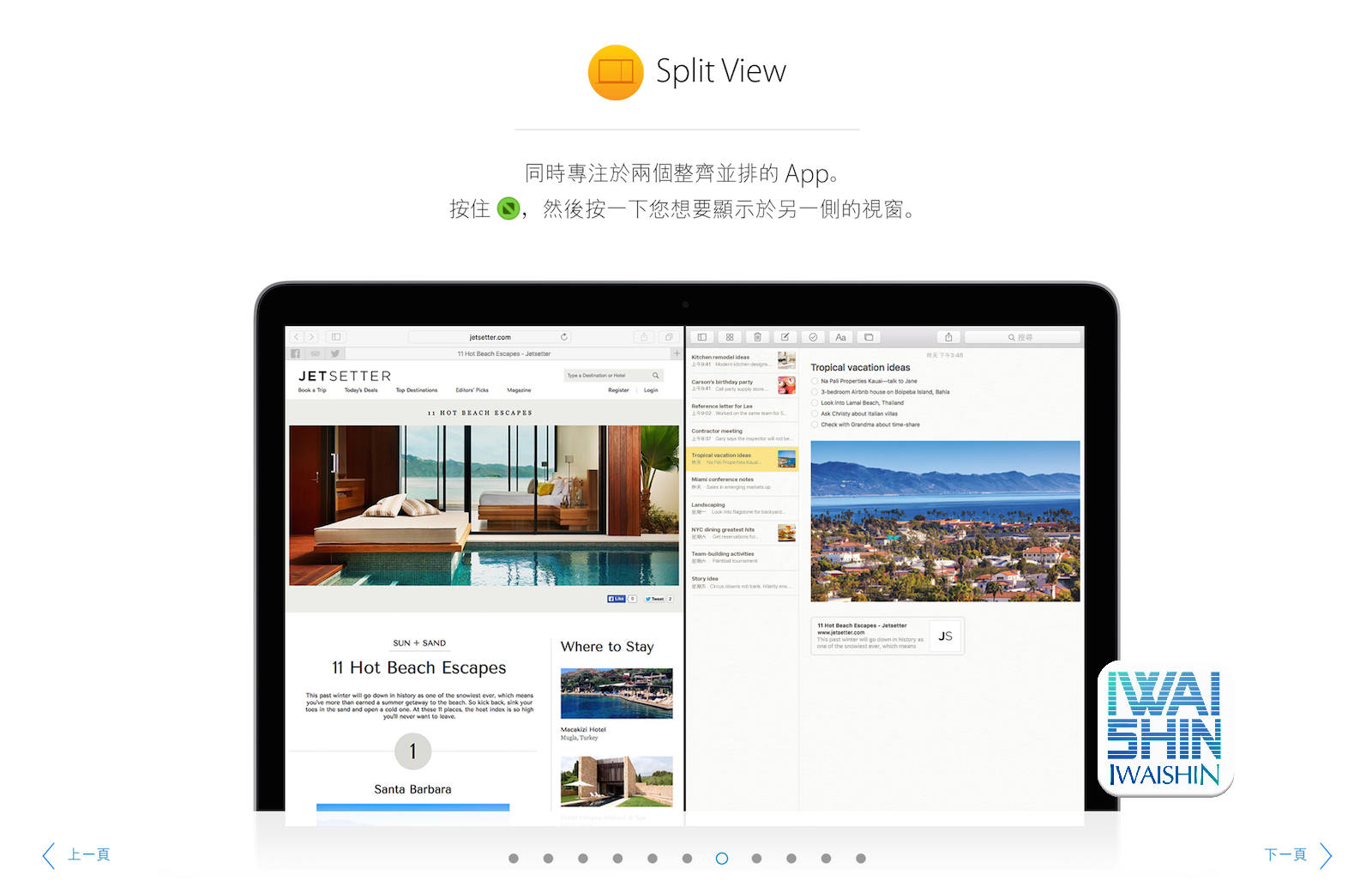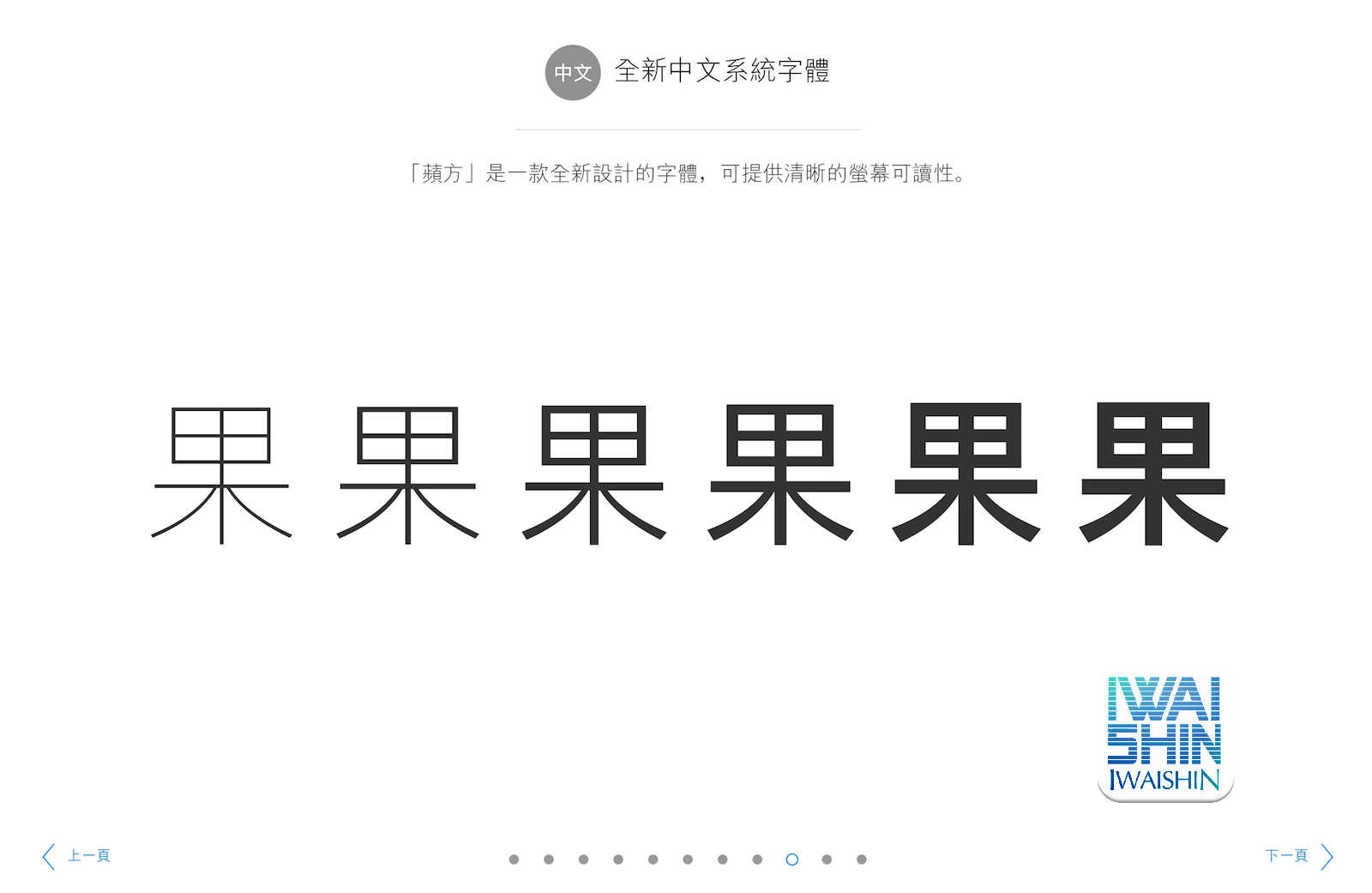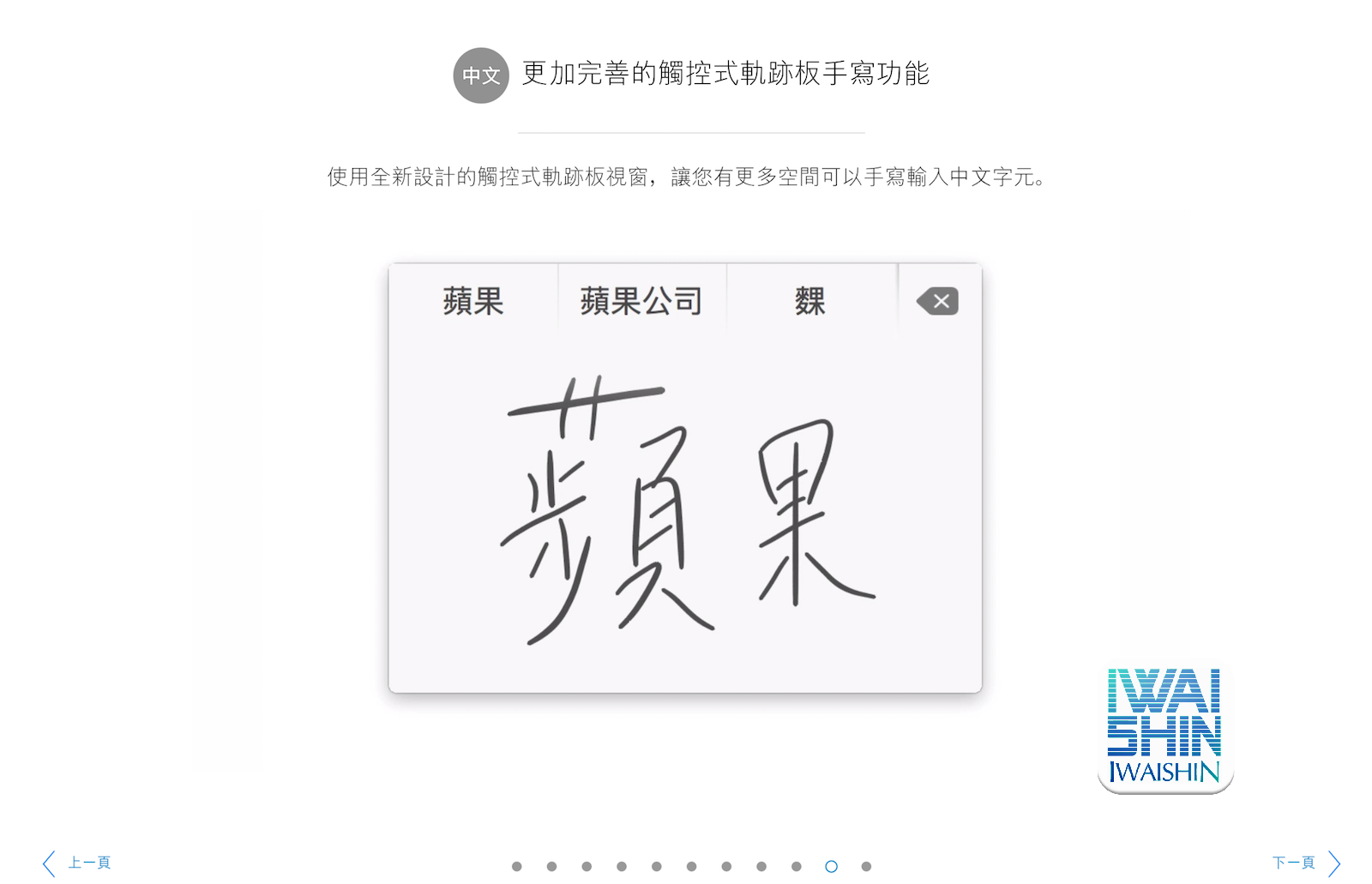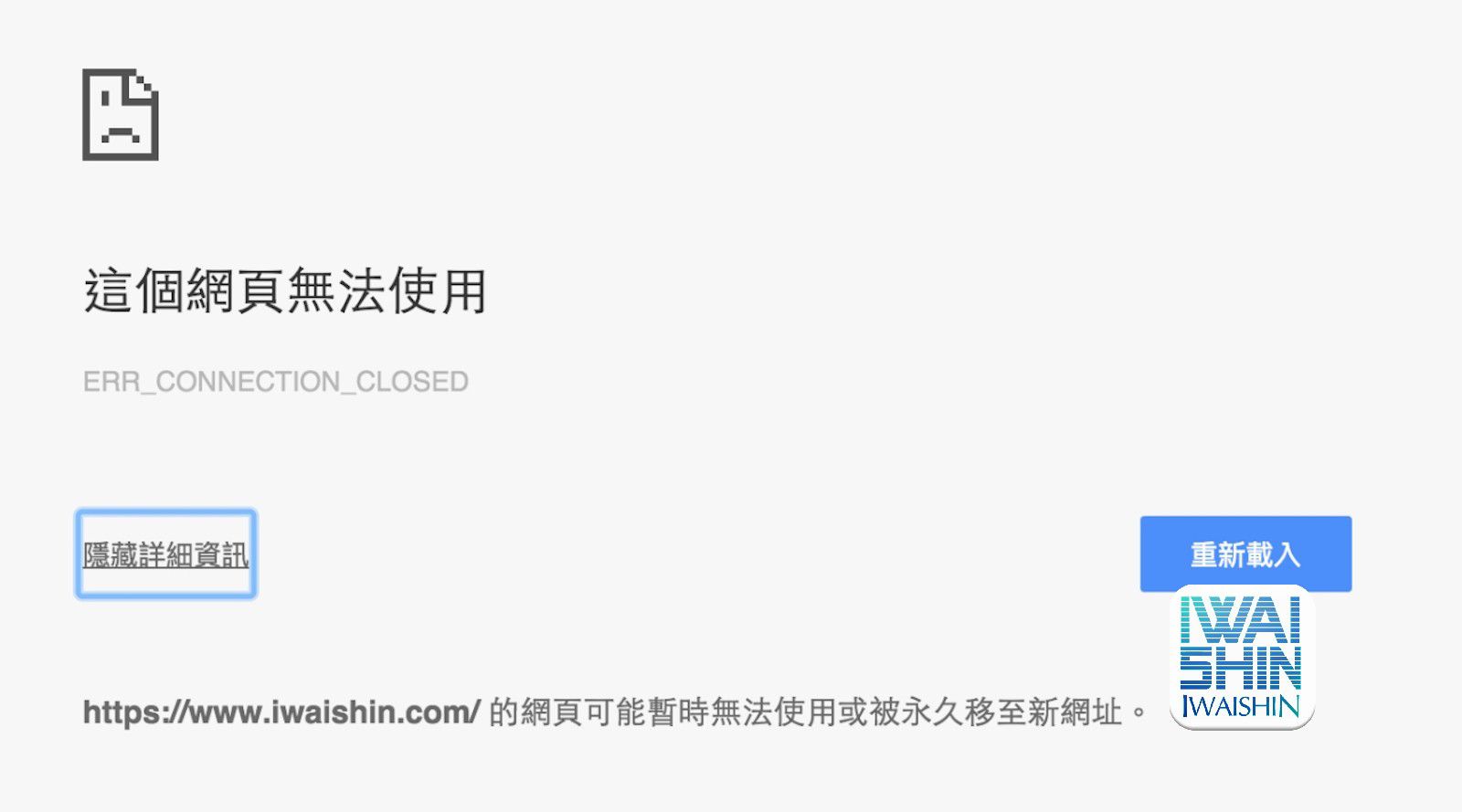經過一年多的時間,OS X Yosemite 陪伴我們的日子也快要劃上句點了,繼承著 Yosemite 版本畫時代的功能以及外觀設計,此次的Captain 版本更新不僅在各個方面改善使用體驗和效能,也同時新增了許多更為實用的功能,舉凡可以充分活用螢幕空間的Split View 、能夠一手掌握桌面空間的Misson Control,甚至是此次版本特有的中文字體PingFang 「蘋方」與日文字體Hiragana Sans ,都將帶給使用者更為新穎的感受!
El Captain 版本更新流程:
打開App Store 就可以看見Captain 版本的更新簡介已經被擺在精選項目的封面裡了,身為OS X使用者一員的我們,當然不能遲疑,二話不說點開「更新項目」來開始更新啦!
這次版本總共有6.08 GB 的檔案大小,更新還是得要花上一小段時間的。
更新的過程中有可能會遇到發生錯誤的問題,主要是因為伺服器的流量太大導致這樣的狀況發生,不過也不用太擔心,點選「免費升級」就可以再次啟動。
接著進入OS X El Captain (OS X 10.11) 版本更新的介面主頁,準備好了就按下「繼續」,進入Captain 版本的驚奇世界吧!
冗長的條約內容,如果沒有太多空閒的時間大多數的人應該都還是直接同意之後跳過吧xD 。
但如果你想要跳過不讀,系統會再堅持問你一次「確定不讀嗎?」(誤)。
緊接著就開始要進入安裝的階段啦!
由於安裝的內容較多,Apple 會預先提醒你要將充電器接上,也避免其他不必要的麻煩發生。
輸入管理者的帳號和密碼,就可以正式開始安裝囉!
安裝過程中,電腦會因應更新需要而重新啟動數次,要更新之前建議先解決其他的工作。
關閉所有應用程式之後電腦就會重新開機。
然後就可以看到小蘋果出現在畫面中,更新的工作也正在進行中。
更新完成之後要重新設定iCloud ,一如往常使用Apple ID 帳戶登入。
然後又是可以跳過的協議和條約內容。
最後讓系統設定完Mac ,Captain 版本就正式進入到我們的Mac 啦!
版本更新內容介紹:
照片:
全新的照片功能可以讓照片依照「時刻」、「選集」與「年份」做整理,而透過編輯裡「延伸功能」的選項,也可以在App Store 上找到更多能用來編輯照片的工具!
備忘錄:
全新的備忘錄功能可以將文件或網址的連結或位置傳到備忘錄中,同時也可以在Mac 上製作檢查表,利用iCloud 便能夠隨時隨地檢查待辦事項。
地圖:
現在地圖可以提供更多元也更為詳細的路線規劃資訊囉!
Spotlight:
透過按下control +space 會出現的Spotlight 功能,現在可以尋找更多包括天氣預報、股市、運動賽事比數、網路影片… 等等的資訊。
Safari:
現在只要把標籤頁拖到左側來固定自己時常造訪的網站,就可以省下很多打開網站的時間。同時也可以利用標籤頁上面的快捷鍵來確認現在有哪些標籤頁正在播放音效。
郵件:
現在可以透過手勢去管理收件夾,包括雙指的左滑和右滑都分別代表了不同的功能。
Split View:
Split View 在需要一次開啟兩個視窗工作時非常實用,可以同時專注於兩個不同的視窗,完美地利用了所有螢幕的空間。
蘋方:
全新的中文字體「蘋方」,在閱讀的便利性上面有了顯著的加分效果。
觸控式軌跡板手寫功能:
現在利用全新的觸控式軌跡版視窗,就可以有更多空間可以手寫輸入中文。
版本更新後出現的問題與排除:
目前問題會出在更新完 OS X El 並且同時有安裝 avast 的用戶電腦,可能會無法連上使用沃通服務的 SSL 網站(即俗稱的 https 安全連線),IWAISHIN TW 台灣站目前也已經聯絡沃通方面進行問題確認,而沃通回覆這類問題可能需要等到 10/8 以後才會修復,而無法連線的網站也包括 IWAISHIN TW 台灣站在內,目前已經研擬替代方案進行問題排除。
「更新」:
IWAISHIN TW 台灣站致力於提供讀者更友善的閱讀環境,已經於 2015/10/05 將憑證廠商由沃通轉為 Comodo 憑證,並已確認所有瀏覽錯誤狀況已經能夠排除,所有用戶皆可正常瀏覽,感謝大家長久以來的支持,我們將繼續提升閱讀品質,專注於我們的「公正、客觀」的優質內容!